비밀번호 하나만으로는 언제든지 쉽게 뚫리는 불안한 세상입니다
구글은 예전부터 2단계 인증을 지원해 왔고 (아래 글 참조)
포털 '다음' 의 경우에는 문자인증으로, '네이버' 의 경우에는 OTP 로그인으로 2단계 인증을 제공합니다 (구글은 둘다 제공)
네이버도 해커의 주된 공격 대상이니, 내 정보 > 보안 설정에서 반드시 OTP 로그인을 지정해 주셔야 안전합니다.
(얼마 전 폰을 새로 구입하느라 OTP 앱을 변경해야 해서 해당 과정을 간추려 봤습니다.)
1. [PC] 보안 설정 > OTP 로그인 설정하기
2. [스마트폰] 네이버 앱 설치 하기
OTP 가 가능한 네이버 앱을 설치 합니다. (대부분 네이버 앱은 이미 설치 되어 있으므로 패스)3. [스마트폰] 네이버 앱에 일단 먼저 로그인 합니다.
아직은 OTP 로그인 설정 이전이므로 기존 방식대로 ID/PWD 만으로 로그인 합니다
4. [스마트폰] 네이버 앱 > 네이버 OTP 메뉴를 선택합니다.
네이버 앱 > 사이드 바 메뉴 > 앱 설정 > 네이버 OTP 메뉴를 선택합니다.
아래 그림과 같이 OTP 인증번호와 하단 단말기 일련버호가 자동으로 표시 됩니다.
5.[PC] 스마트폰에서 확인한 OTP 인증번호와 단말 일련번호 2가지를 모두 입력합니다.
6. [PC] 비상 연락용 메일 등록 - OTP 해지할 때 반드시 필요 합니다.
7. 마지막으로 OTP 로그인을 해지 방법
폰 변경 등으로 OTP 로그인을 해지 할 경우에는 네이버 홈페이지 > OTP 로그인 메뉴에서 "해지" 를 선택하면 됩니다.
해지를 할 경우 처음에 등록한 메일이나 핸드폰으로 보내지는 인증번호를 입력하면 OTP 로그인이 해지 됩니다.
위와 같은 설정을 마친 후 부터는 PC 나 모바일에서 네이버 계정으로 로그인 할 때 항상 OTP 번호를 물어 봅니다.
물론 로그인 하단에 "OTP 인증 유지" 선택 기능이 있어 매번 입력할 필요 없이 한번만 인증 받기도 가능합니다.
이상으로 간단하게 네이버 OTP 로그인을 살펴 봤는데요.
구글, 네이버, 다음 등과 같은 중요한 사이트들은 항상 2단계 인증으로 안전한 서핑을 즐기시기 바랍니다.~
'사용기 > SOFTWARE' 카테고리의 다른 글
| 안드로이드 6,0 마시멜로우 업데이트 (LG G4) (2) | 2015.11.05 |
|---|---|
| 카카오 페이로 재산세 내기 (0) | 2015.09.12 |
| 윈도우 10 사용기 (3) | 2015.07.30 |
| 롤리팝 먹은 LG 옵티머스 GK (0) | 2015.04.07 |
| 카카오페이로 3천원 할인 받고 책 구입하기 (0) | 2015.04.06 |
| 야후 날씨 앱 - 멋진 사진과 함께 하는 정확한 날씨 앱 (0) | 2015.03.14 |




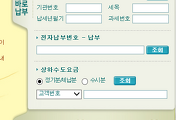


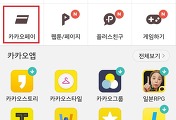
댓글